Der kostenlose Scanner prüft, ob Ihr Computer infiziert ist.
JETZT ENTFERNENUm das Produkt mit vollem Funktionsumfang nutzen zu können, müssen Sie eine Lizenz für Combo Cleaner erwerben. Auf 7 Tage beschränkte kostenlose Testversion verfügbar. Eigentümer und Betreiber von Combo Cleaner ist RCS LT, die Muttergesellschaft von PCRisk.
Welche Art von Malware ist MetaStealer?
MetaStealer ist der Name eines Informations-Stealers. Unser Team hat MetaStealer entdeckt, nachdem es eine Malspam-Kampagne analysiert hat - eine E-Mail, die von Cyberkriminellen mit einer bösartigen Datei (MS Excel-Dokument) versendet wurde. Malware dieser Art sammelt Login-Informationen, Kreditkartendaten und andere sensible Informationen.
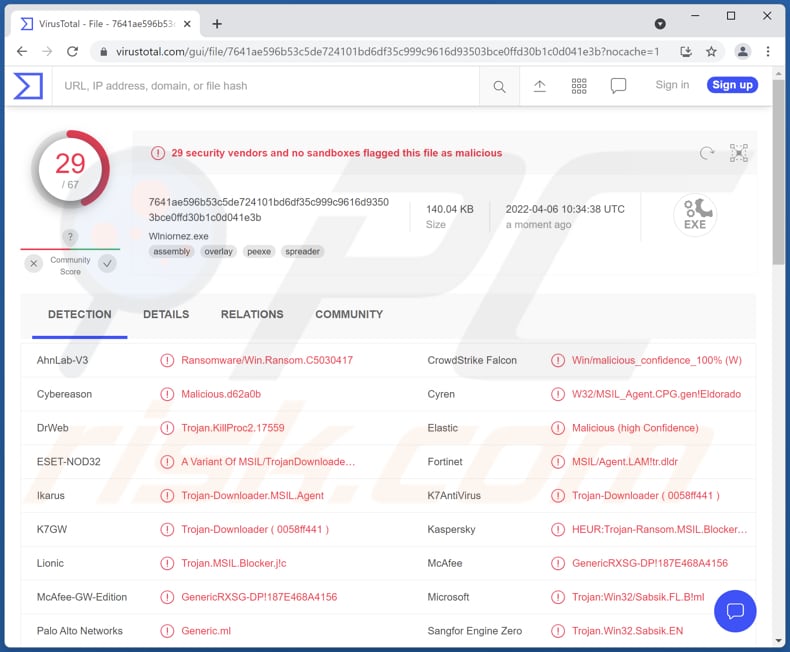
Mehr über Informations-Stealer wie MetaStealer
Informations-Stealer können Tastenanschläge sammeln (Tastatureingaben aufzeichnen), Daten aus Browsern herausschleusen, Zwischenablagedaten, Zwei-Faktor-Authentifizierungsdaten, Informationen aus Kryptowährungs-Wallets, Systeminformationen und andere Daten stehlen. Der gesammelte Datenbereich hängt von den Fähigkeiten des Informations-Stealers ab. Es gibt einfache und ausgereifte Stealer.
Normalerweise verwenden Cyberkriminelle Informations-Stealer, um Logindaten (z.B. Benutzernamen und Passwörter), Kreditkartendaten, Sozialversicherungsnummern, Ausweis-Informationen und so weiter zu stehlen. Ihr Ziel ist es, Online-Konten zu kapern, Identitäten zu stehlen, nicht autorisierte Transaktionen und Einkäufe zu tätigen. Daher muss MetaStealer oder ein anderer Stealer so schnell wie möglich von den infizierten Computern entfernt werden.
| Name | MetaStealer Virus |
| Art der Bedrohung | Informations-Stehler |
| Erkennungsnamen (MetaStealer) | Combo Cleaner (Trojan.Ransom.GenericKD.39441942), ESET-NOD32 (Eine Variante von MSIL/TrojanDownloader.Agent.LAP), Fortinet (MSIL/Agent.LAM!tr.dldr), Kaspersky (HEUR:Trojan-Ransom.MSIL.Blocker.gen), Microsoft (Trojan:Win32/Sabsik.FL.B!ml), Vollständige Liste (VirusTotal) |
| Erkennungsnamen (Bösartiges Excel Dokument) | Avast (VBS:Obfuscated-gen [Trj]), Combo Cleaner (VB:Trojan.Valyria.6288), ESET-NOD32 (VBA/TrojanDownloader.Agent.XPM), Kaspersky (HEUR:Trojan-Dropper.MSOffice.SDrop.gen), Microsoft (TrojanDropper:O97M/EncDoc.RVA!MTB), Vollständige Liste (VirusTotal) |
| Symptome | Informationsstehler werden entwickelt, um den Computer des Opfers heimlich zu infiltrieren und ruhig zu bleiben und daher sind auf einer infizierten Maschine keine bestimmten Symptome klar erkennbar. |
| Verbreitungsmethoden | Infizierte E-Mail-Anhänge |
| Schaden | Gestohlene Passwörter und Bankinformationen, Identitätsdiebstahl, finanzielle Verluste. |
| Malware-Entfernung (Windows) |
Um mögliche Malware-Infektionen zu entfernen, scannen Sie Ihren Computer mit einer legitimen Antivirus-Software. Unsere Sicherheitsforscher empfehlen die Verwendung von Combo Cleaner. Combo Cleaner herunterladenDer kostenlose Scanner überprüft, ob Ihr Computer infiziert ist. Um das Produkt mit vollem Funktionsumfang nutzen zu können, müssen Sie eine Lizenz für Combo Cleaner erwerben. Auf 7 Tage beschränkte kostenlose Testversion verfügbar. Eigentümer und Betreiber von Combo Cleaner ist RCS LT, die Muttergesellschaft von PCRisk. |
Informations-Stealer allgemein
In der Regel visieren Informations-Stealer Daten an, die den dahinter stehenden Cyberkriminellen Geld einbringen können. Allerdings agieren nicht alle von ihnen auf die gleiche Weise oder zielen auf die gleichen Informationen ab. Es kommt häufig vor, dass sie im Hintergrund des Systems ausgeführt werden und vermeiden, von Antivirus-Software erkannt zu werden. Beispiele für Informations-Stealer sind Lightning Stealer, Ginzo Stealer, Jester Stealer.
Wie hat MetaStealer meinen Computer infiltriert?
MetaStealer wird per E-Mail verbreitet. Cyberkriminelle hängen ein bösartiges Microsoft Excel-Dokument mit dem Namen Transfer "info2460.xls" (sein Name kann variieren) einer E-Mail an, die als Brief über eine genehmigte Transaktion getarnt ist. Ein Screenshot dieser E-Mail und dieses Anhangs finden Sie unten.
Ein bösartiges Microsoft Excel-Dokument infiziert einen Computer mit MetaStealer, nachdem Makrobefehle aktiviert wurden. Es ist wichtig zu erwähnen, dass bösartige Dokumente, die mit MS Office-Versionen geöffnet wurden, die vor 2010 veröffentlicht wurden, es nicht erfordern, dass ein Benutzer Makrobefehle manuell aktiviert, um Computer zu infizieren.
Wie kann die Installation von Malware vermieden werden?
Öffnen Sie keine Dateien von unsicheren Quellen (inoffizielle Seiten, P2P-Netzwerke, Downloadprogramme usw.) und führen Sie diese nicht aus oder öffnen Sie keine Links oder Anhänge, die in irrelevanten E-Mails enthalten sind, die von unbekannten Adressen empfangen wurden. Laden Sie Dateien und Programme von seriösen/offiziellen Webseiten herunter.
Verwenden Sie außerdem Werkzeuge die von offiziellen Entwicklern zur Verfügung gestellt wurden, wenn Sie jedwede installierte Programme aktualisieren oder aktivieren möchten. Halten Sie diese Programme auf dem neuesten Stand und scannen Sie einen Computer regelmäßig auf Bedrohungen. Falls Sie glauben, dass Ihr Computer bereits infiziert ist, empfehlen wir, einen Scan mit Combo Cleaner Antivirus für Windows durchzuführen, um infiltrierte Malware automatisch zu beseitigen.
E-Mail, die verwendet wird, um MetaStealer über ein angehängtes, bösartiges MS Excel-Dokument zu übermitteln:
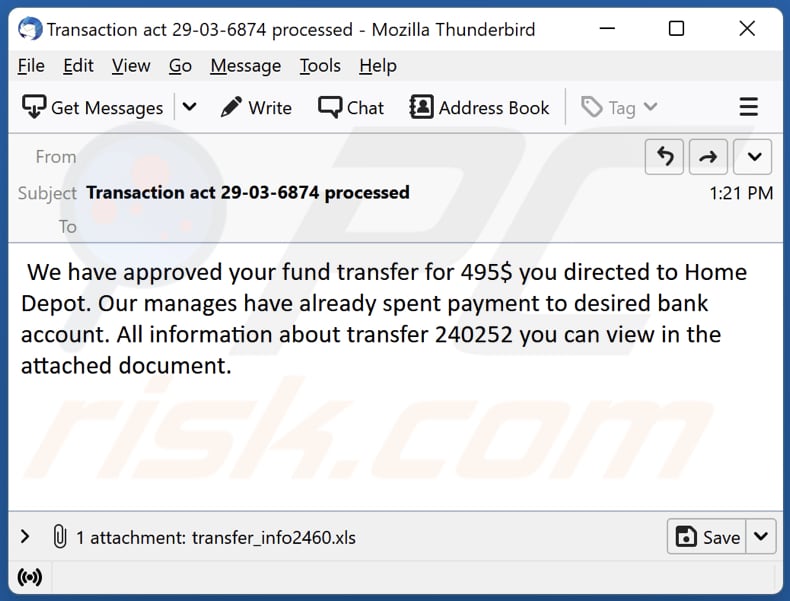
Text in dieser E-Mail:
Subject: Transaction act 29-03-6874 processed
We have approved your fund transfer for 495$ you directed to Home Depot. Our manages have already spent payment to desired bank account. All information about transfer 240252 you can view in the attached document.
Bösartiger Anhang, der MetaStealer verbreitet:
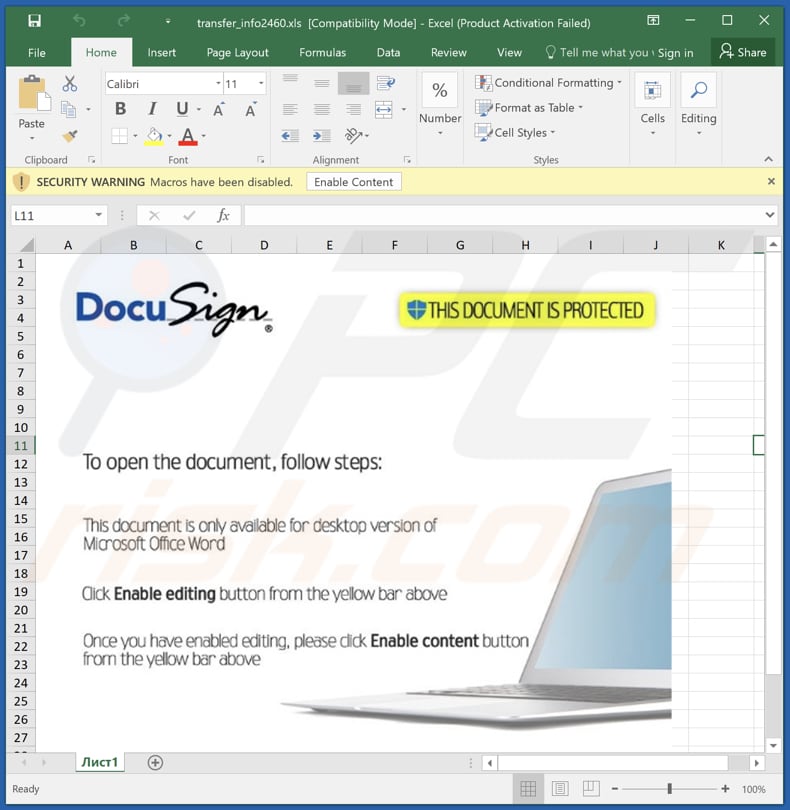
Umgehende automatische Entfernung von Malware:
Die manuelle Entfernung einer Bedrohung kann ein langer und komplizierter Prozess sein, der fortgeschrittene Computerkenntnisse voraussetzt. Combo Cleaner ist ein professionelles, automatisches Malware-Entfernungstool, das zur Entfernung von Malware empfohlen wird. Laden Sie es durch Anklicken der untenstehenden Schaltfläche herunter:
LADEN Sie Combo Cleaner herunterIndem Sie Software, die auf dieser Internetseite aufgeführt ist, herunterladen, stimmen Sie unseren Datenschutzbestimmungen und Nutzungsbedingungen zu. Der kostenlose Scanner überprüft, ob Ihr Computer infiziert ist. Um das Produkt mit vollem Funktionsumfang nutzen zu können, müssen Sie eine Lizenz für Combo Cleaner erwerben. Auf 7 Tage beschränkte kostenlose Testversion verfügbar. Eigentümer und Betreiber von Combo Cleaner ist RCS LT, die Muttergesellschaft von PCRisk.
Schnellmenü:
- Was ist MetaStealer?
- SCHRITT 1. Manuelle Entfernung von MetaStealer Malware.
- SCHRITT 2. Prüfen Sie, ob Ihr Computer sauber ist.
Wie kann Malware manuell entfernt werden?
Das manuelle Entfernen von Malware ist eine komplizierte Aufgabe - normalerweise ist es das Beste, es Anti-Virus- oder Anti-Malware-Programmen zu erlauben, dies automatisch durchzuführen. Um diese Malware zu entfernen, empfehlen wir die Verwendung von Combo Cleaner Antivirus für Windows.
Falls Sie Malware manuell entfernen möchten, besteht der erste Schritt darin, den Namen der Malware zu identifizieren, die sie versuchen zu entfernen. Hier ist ein Beispiel für ein verdächtiges Programm, das auf dem Computer eines Benutzers ausgeführt wird:

Falls Sie die Liste der Programme überprüft haben, die auf Ihrem Computer laufen, wie beispielsweise mithilfe des Task-Managers und ein Programm identifiziert haben, das verdächtig aussieht, sollten Sie mit diesen Schritten fortfahren:
 Laden Sie ein Programm namens Autoruns herunter. Dieses Programm zeigt Autostart-Anwendungen, Registrierungs- und Dateisystemspeicherorte an:
Laden Sie ein Programm namens Autoruns herunter. Dieses Programm zeigt Autostart-Anwendungen, Registrierungs- und Dateisystemspeicherorte an:

 Starten Sie Ihren Computer im abgesicherten Modus neu:
Starten Sie Ihren Computer im abgesicherten Modus neu:
Benutzer von Windows XP und Windows 7: Starten Sie Ihren Computer im abgesicherten Modus. Klicken Sie auf Start, klicken Sie auf Herunterfahren, klicken Sie auf Neu starten, klicken Sie auf OK. Drücken Sie während des Startvorgangs Ihres Computers mehrmals die Taste F8 auf Ihrer Tastatur, bis das Menü Erweitere Windows-Optionen angezeigt wird und wählen Sie dann Den abgesicherten Modus mit Netzwerktreibern verwenden aus der Liste aus.

Ein Video, das zeigt, wie Windows 7 in "Abgesicherter Modus mit Netzwerktreibern" gestartet werden kann:
Windows 8-Benutzer: Starten Sie Windows 8 im abgesicherten Modus mit Netzwerktreibern - Gehen Sie auf den Startbildschirm von Windows 8, geben sie Erweitert ein, wählen Sie bei den Suchergebnissen Einstellungen aus. Klicken Sie auf Erweiterte Startoptionen, wählen Sie im geöffneten Fenster "Allgemeine PC-Einstellungen" die Option "Erweiterter Start" aus.
Klicken Sie auf die Schaltfläche "Jetzt neu starten". Ihr Computer wird nun im Menü "Erweiterte Startoptionen" neu gestartet. Klicken Sie auf die Schaltfläche "Fehlerbehebung" und dann auf die Schaltfläche "Erweiterte Optionen".
Klicken Sie auf die Schaltfläche "Neu starten". Ihr PC wird neu gestartet und zeigt den Bildschirm Starteinstellungen an. Drücken Sie F5, um im abgesicherten Modus mit Netzwerktreibern zu starten.

Ein Video, das zeigt, wie Windows 8 in "Abgesicherter Modus mit Netzwerktreibern" gestartet werden kann:
Windows 10-Benutzer: Klicken Sie auf das Windows-Logo und wählen Sie das Power-Symbol. Klicken Sie im geöffneten Menü auf "Neu starten", während Sie die Umschalttaste auf Ihrer Tastatur gedrückt halten. Klicken Sie im Fenster "Option auswählen" auf "Fehlerbehebung" und anschließend auf "Erweiterte Optionen".
Wählen Sie im erweiterten Optionsmenü "Starteinstellungen" aus und klicken Sie auf die Schaltfläche "Neu starten". Im folgenden Fenster sollten Sie auf Ihrer Tastatur auf die Taste "F5" klicken. Dadurch wird Ihr Betriebssystem im abgesicherten Modus mit Netzwerktreibern neu gestartet.

Ein Video, das zeigt, wie Windows 10 in "Abgesicherter Modus mit Netzwerktreibern" gestartet werden kann:
 Extrahieren Sie das heruntergeladene Archiv und führen Sie die Datei Autoruns.exe aus.
Extrahieren Sie das heruntergeladene Archiv und führen Sie die Datei Autoruns.exe aus.

 Klicken Sie in der Anwendung Autoruns oben auf "Optionen" und deaktivieren Sie die Optionen "Leere Speicherorte ausblenden" und "Windows-Einträge ausblenden". Klicken Sie nach diesem Vorgang auf das Symbol "Aktualisieren".
Klicken Sie in der Anwendung Autoruns oben auf "Optionen" und deaktivieren Sie die Optionen "Leere Speicherorte ausblenden" und "Windows-Einträge ausblenden". Klicken Sie nach diesem Vorgang auf das Symbol "Aktualisieren".

 Überprüfen Sie die von der Autoruns-Anwendung bereitgestellte Liste und suchen Sie die Malware-Datei, die Sie entfernen möchten.
Überprüfen Sie die von der Autoruns-Anwendung bereitgestellte Liste und suchen Sie die Malware-Datei, die Sie entfernen möchten.
Sie sollten ihren vollständigen Pfad und Namen aufschreiben. Beachten Sie, dass manche Malware Prozessnamen unter seriösen Windows-Prozessnamen versteckt. In diesem Stadium ist es sehr wichtig, das Entfernen von Systemdateien zu vermeiden. Nachdem Sie das verdächtige Programm gefunden haben, das Sie entfernen möchten, klicken Sie mit der rechten Maustaste auf den Namen und wählen Sie "Löschen".

Nachdem Sie die Malware über die Anwendung Autoruns entfernt haben (dies stellt sicher, dass die Malware beim nächsten Systemstart nicht automatisch ausgeführt wird), sollten Sie auf Ihrem Computer nach dem Malware-Namen suchen. Stellen Sie sicher, dass Sie verstecke Dateien und Ordner aktivieren, bevor Sie fortfahren. Falls Sie den Dateinamen der Malware finden, dann stellen Sie sicher, ihn zu entfernen.

Starten Sie Ihren Computer im normalen Modus neu. Das Befolgen dieser Schritte sollte jede Malware von Ihrem Computer entfernen. Beachten Sie, dass die manuelle Entfernung von Bedrohungen erweiterte Computerkenntnisse voraussetzt. Wenn Sie diese Kenntnisse nicht haben, sollten Sie die Entfernung von Malware den Antivirus- und Malware-Programmen überlassen.
Diese Schritte funktionieren eventuell nicht mit erweiterten Malware-Infektionen. Wie immer ist es am Besten eine Infektion zu vermeiden, anstatt die Malware später zu entfernen. Um Ihren Computer sicher zu halten, installieren Sie die neuesten Betriebssystem-Updates und verwenden Sie Antivirussoftware. Um sicherzugehen, dass Ihr Computer frei von Malware-Infektionen ist, empfehlen wir den Scan mit Combo Cleaner Antivirus für Windows.
Häufig gestellte Fragen (FAQ)
Mein Computer wurde mit mit der Malware MetaStealer infiziert, soll ich mein Speichergerät formatieren, um sie loszuwerden?
Nein, MetaStealer kann entfernt werden, ohne das Speichergerät zu formatieren. Anweisungen zum Entfernen von Malware dieser Art von dem kompromittierten Gerät finden Sie oben.
Was sind die größten Probleme, die Malware verursachen kann?
Malware kann Daten, finanzielle Verluste, zusätzliche Computerinfektionen und andere Probleme verursachen. Das hängt von der Art der Malware ab.
Worin bestehtx der Zweck von MetaStealer?
Der Zweck der Malware MetaStealer besteht darin, sensible Informationen zu sammeln. Sie könnte verwendet werden, um Logindaten, Browser-Cookies, Kreditkartendaten, Ausweis-Informationen und andere persönliche Daten zu stehlen.
Wie hat eine Malware meinen Computer infiltriert?
Es ist bekannt, dass MetaStealer per E-Mail verteilt wird. Cyberkriminelle versenden E-Mails mit einem bösartigen Anhang (einem Excel-Dokument), das entwickelt wurde, um Computer mit MetaStealer zu infizieren. Dieses Dokument infiziert Computer, nachdem Makrobefehle in ihm aktiviert wurden. In anderen Fällen versuchen Bedrohungsakteure, Benutzer dazu zu verleiten, bösartige Drive-by-Downloads, gefälschte Software-Cracking-Werkzeuge, Dateien, die von nicht vertrauenswürdigen Quellen heruntergeladen wurden auszuführen und so weiter.
Wird Combo Cleaner mich vor Malware schützen?
Ja, Combo Cleaner kann fast alle bekannten Malware-Infektionen erkennen und beseitigen. Wenn Computer mit High-End-Malware infiziert werden, müssen sie mithilfe eines vollständigen Scans gescannt werden. Das liegt daran, dass sich Malware dieser Art normalerweise tief in dem System versteckt und es nicht ausreicht, einen schnellen Scan durchzuführen, um sie zu erkennen.
Teilen:

Tomas Meskauskas
Erfahrener Sicherheitsforscher, professioneller Malware-Analyst
Meine Leidenschaft gilt der Computersicherheit und -technologie. Ich habe mehr als 10 Jahre Erfahrung in verschiedenen Unternehmen im Zusammenhang mit der Lösung computertechnischer Probleme und der Internetsicherheit. Seit 2010 arbeite ich als Autor und Redakteur für PCrisk. Folgen Sie mir auf Twitter und LinkedIn, um über die neuesten Bedrohungen der Online-Sicherheit informiert zu bleiben.
Das Sicherheitsportal PCrisk wird von der Firma RCS LT bereitgestellt.
Gemeinsam klären Sicherheitsforscher Computerbenutzer über die neuesten Online-Sicherheitsbedrohungen auf. Weitere Informationen über das Unternehmen RCS LT.
Unsere Anleitungen zur Entfernung von Malware sind kostenlos. Wenn Sie uns jedoch unterstützen möchten, können Sie uns eine Spende schicken.
SpendenDas Sicherheitsportal PCrisk wird von der Firma RCS LT bereitgestellt.
Gemeinsam klären Sicherheitsforscher Computerbenutzer über die neuesten Online-Sicherheitsbedrohungen auf. Weitere Informationen über das Unternehmen RCS LT.
Unsere Anleitungen zur Entfernung von Malware sind kostenlos. Wenn Sie uns jedoch unterstützen möchten, können Sie uns eine Spende schicken.
Spenden
▼ Diskussion einblenden